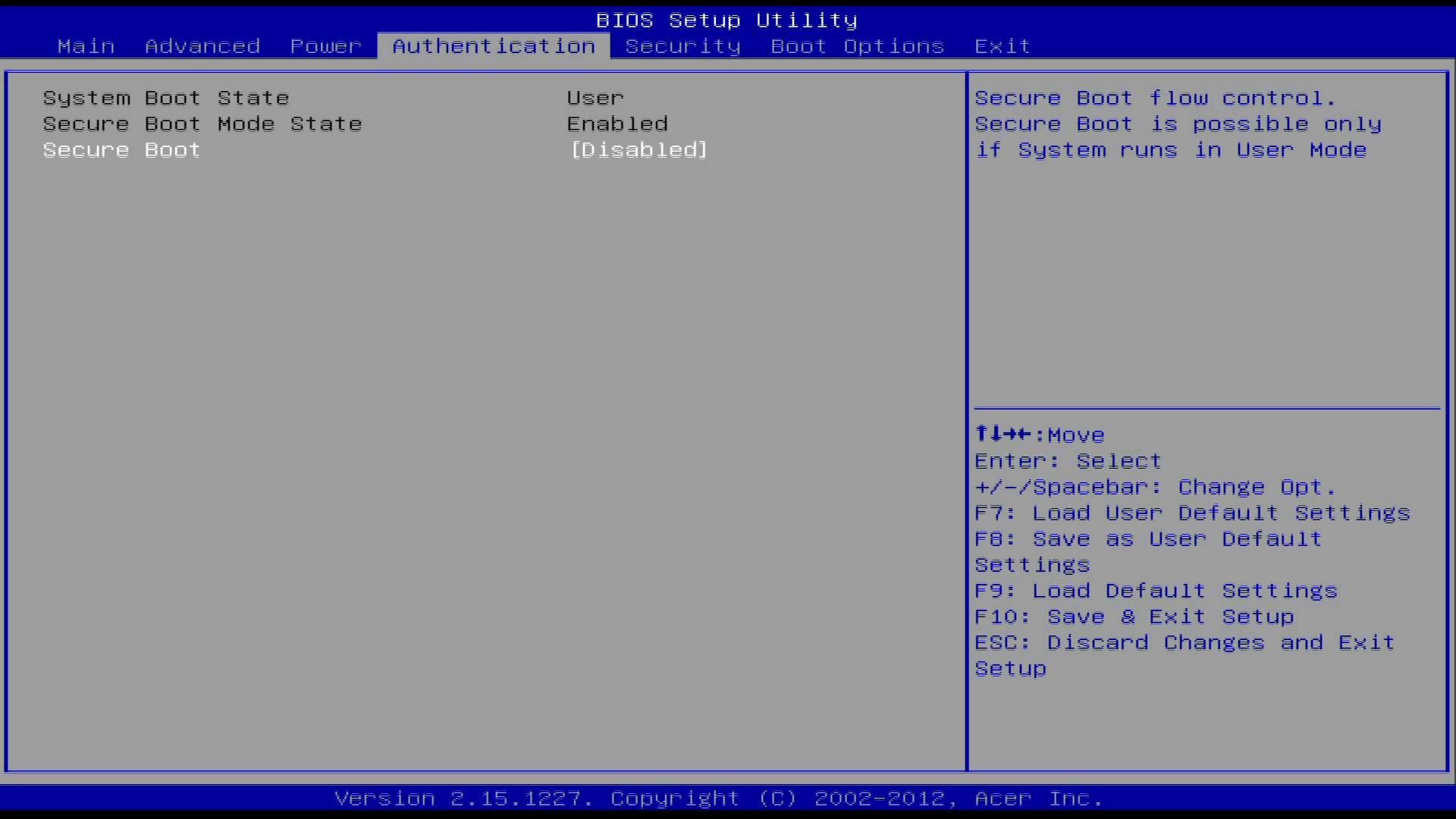Oke kali
ini kita akan membahas “Bagaimana Menginstall Linux UEFI Mode” dan “Dual Boot dengan Windows
sebelum memulai silahkan ikuti langkah sebelum nya disini
Step :
·
Buka
Os Windows 7/8/8.1/10
·
Install
MiniTool Partition Wizard
·
Ikuti
Partisi HDD Seperti gambar di bawah
Keterangan
:
·
Partisi
(“/”) adalah partisi untuk system di Linux
·
Partisi
(“/home”) adalah partisi dimana kita menaruh data-data
·
Partisi
(“swap”) adalah partisi dimana virtual memory di alokasi kan
#NB : Swap
tergantung ukuran RAM laptop atau kompi masing-masing
Oke anggap
saja sudah selesai mempartisi HDD kalian dan pastikan HDD kalian bertipe “GPT”
Selanjutnya adalah boot laptop / kompi kalian melalui usb yang sudah dibuat tadi..
Step :
- Pada "Installation Type" pilih "Something else"
- Lalu pastikan dimana partisi yang sudah dibuat oleh kalian tadi seperti contoh dibawah
#NB Janagan sampai salah memilih partisi saat menginstall
Buat partisi Linux nya seperti ini :
- "/" Partisi system yang kalian buat tadi
- "/home" Partisi data-data yang kalian buat tadi
- "swap file" Partisi virtual memory
Contoh :
Perlu diingan untuk bagian "Device for boot loader installation" pastikan terarah ke "/dev/sda"
Setelah selesai membuat Partisi diatas silahkan pilih "Install Now" lalu ikuti langkah selanjutnya
Lalu kita settings bios :
Jika Secure boot anda "Disabled" silahkan di "Enabled" lalu
- Pada bagian "Boot Option" akan terlihat
- "Windows Boot Manager" di posisi pertama ganti list pertama dengan
- HDD Ubuntu-WDC ( Tergantung Merk HDD Kalian)
Selesai selamat mencoba semoga selamat :)
#Semua gambar diambil di google
SHARE